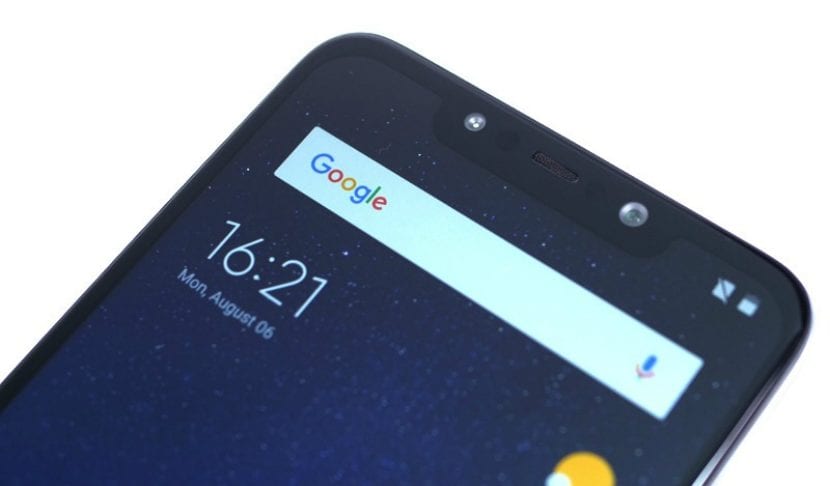
Debido a la importancia que el sistema de desbloqueo facial va tomando en los teléfonos de medio y alto rango, muchos de ellos integran un sensor infrarrojos en la parte frontal, como lo hace el Pocophone F1 de Xiaomi, el gama alta que hizo su incursión en el mercado a finales del mes de agosto.
El sensor infrarrojo del móvil también se puede usar como cámara. Aunque, antes que nada, hay que realizar un procedimiento sencillo para activarlo, que es lo que te explicamos a continuación de manera simple y clara a través de este práctico tutorial que te traemos después de haberte mostrado cómo tener los Animoji de Xiaomi en cualquier teléfono Android. ¡Veamos!
Antes de detallar el procedimiento que debemos llevar a cabo para lograr usar el sensor infrarrojo como una cámara más, tenemos que saber para qué funciona, o cuál es su objetivo principal.
¿Para qué sirve el sensor infrarrojo del Pocophone F1?

Por defecto, el sensor infrarrojo de este móvil está dedicado a desbloquear el dispositivo identificando el rostro del usuario de manera rápida y precisa, incluso en situaciones en las que la luz es escasa. Sin embargo, es posible utilizarlo también como un «capturador de fotografías», aunque, debido a su naturaleza, la resolución que ofrece es de apenas 640 x 480 píxeles con apertura f/2.4 y solo brinda tomas en blanco y negro.
Otros teléfonos no integran este tipo de sensor enfocado en el desbloqueo facial, y aun así disponen de este tecnología, pero esto sacrifica la posibilidad de utilizar este método de desbloqueo en las noches o en lugares oscuros y lo hace menos seguro. Claramente, este componente es ventajoso a la hora de usar el reconocimiento facial.
Cómo activar y usar el infrarrojo del Pocophone F1 como cámara
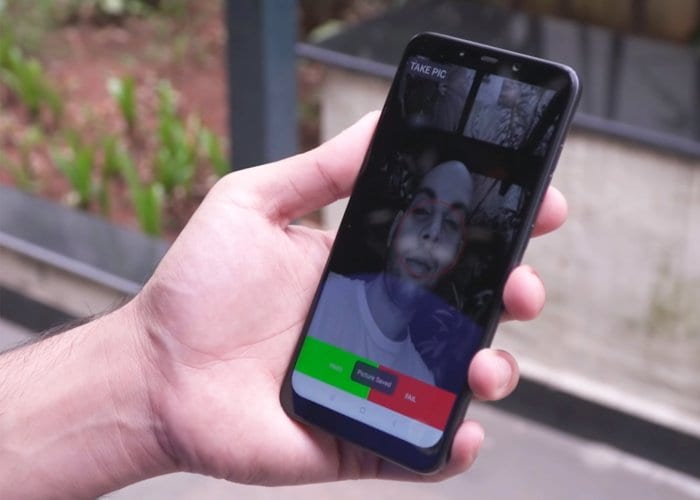
Como ya apuntamos, el procedimiento es sencillo. Tan solo tienes que realizar las instrucciones que te damos a continuación para darle otro uso al sensor:
- Primero que nada, debemos descargar la aplicación MIUI Hidden Settings desde la Play Store de Google -recomendado- (el enlace de descarga está al final del post). Esta app nos permitirá acceder a algunas de las opciones ocultas del teléfono, así como de otros modelos Xiaomi.
- Después nos dirigimos a la sección QMMI en la interfaz de la app y entramos en ella.
- Una vez allí, se mostrará una variada y extendida lista de opciones. La que tenemos que buscar es la opción Camera Front, que está posicionada en el renglón 29, por lo que tendremos que bajar para conseguirla.
- Una vez pulsada la opción, aparece lo que el sensor está visualizando, permitiéndonos tomar fotos.
Ya logrado lo que queríamos, notaremos que las fotos que capturemos con el infrarrojo no se guardarán en la galería, por lo menos no automáticamente. Para ello, tenemos que buscar la opción Hardware Test y entrar en IR Camera Test, que está posicionada en la casilla 52. Después de esto, las fotos se almacenarán en la galería de manera automática y sin mucha cosa.
Descarga MIUI Hidden Settings desde la Play Store
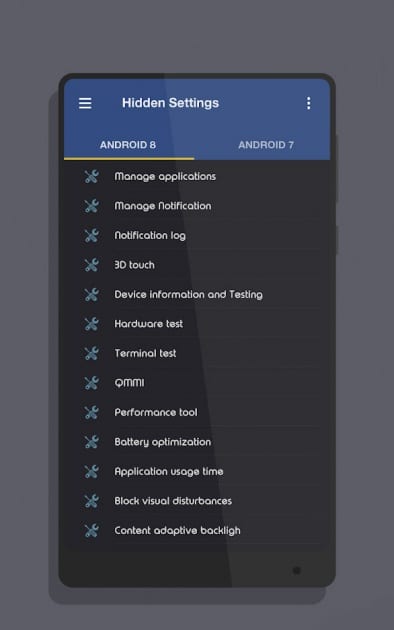
MIUI Hidden Settings es una aplicación muy sencilla y funcional que se encuentra disponible en la Play Store de manera gratuita y desde hace ya un buen tiempo. Pesa poco más de 9 MB y solo funciona en terminales Android con MIUI como capa de personalización, por lo que es compatible con teléfonos Xiaomi.
Te puede interesar: Cómo ocultar aplicaciones en Xiaomi
La app ofrece acceso a una extendida lista de funciones y opciones del sistema que no se encuentran disponibles de manera abierta en la interfaz de MIUI. Las opciones de las que dispone, varían según la versión del sistema operativo Android, tal y como lo señalan en la descripción de la misma en la tienda. Entre las más destacadas, están la gestión de aplicaciones y notificaciones del sistema, la información y prueba del teléfono y otras opciones de configuración y optimización, como de la batería, por ejemplo.
(Fuente)